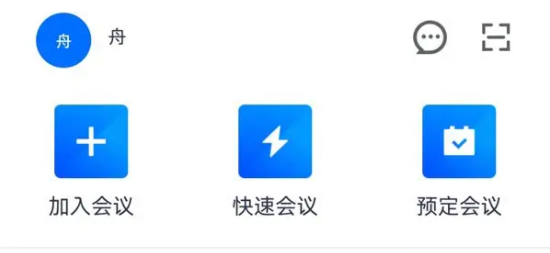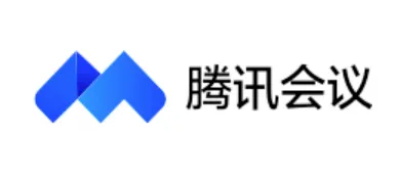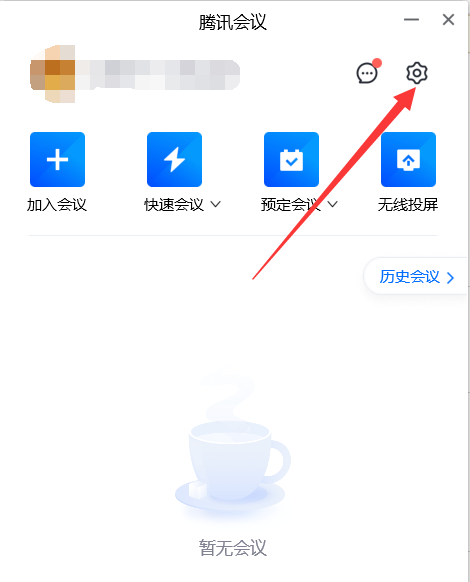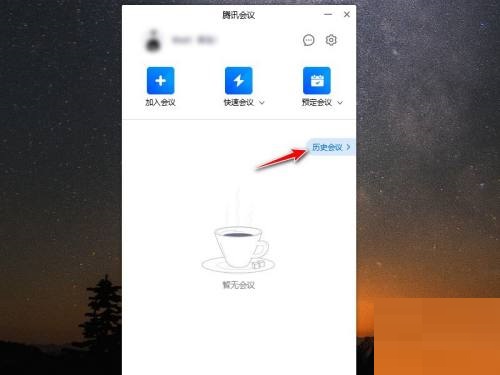腾讯会议怎么开启小窗口?这个问题是近期很多用户都在咨询的题目,小窗口的开启有助于其他功能的使用,保持会议通话的同时也能够查看其他的内容,那么这个功能应该要如何操作才能够正常开始使用,本期软件教程小编就来和广大用户分享步骤,一起来了解看看吧。
腾讯会议小窗口开启方法一览:
腾讯会议怎么分享云录制视频?腾讯会议云录制视频分享方法
腾讯会议怎么分享云录制视频?很多用户在进行会议的过程中都会录制下会议的视频,方便进行复盘使用,很多用户想要将云录制视频分享出来,但是却不知道应该如何操作进行使用,今日的软件教程内容小编就来和大伙分享操作方法,希望能够给大伙带来帮助。
1、打开手机中的腾讯会议,进入到会议页面中,点击右下角的更多选项。
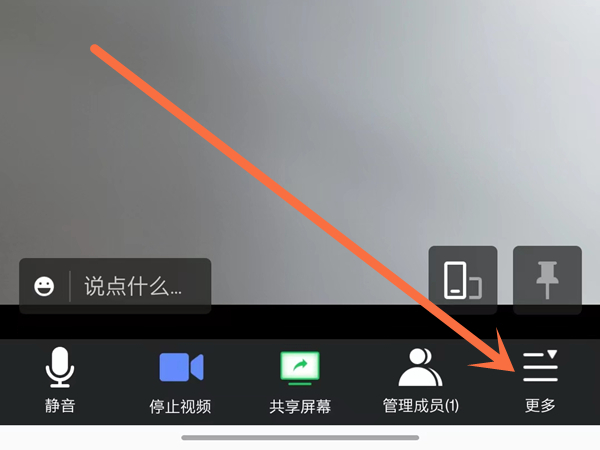
2、在出现的功能菜单中点击浮窗显示功能,然后你可以看到小窗口的功能已经打开了。
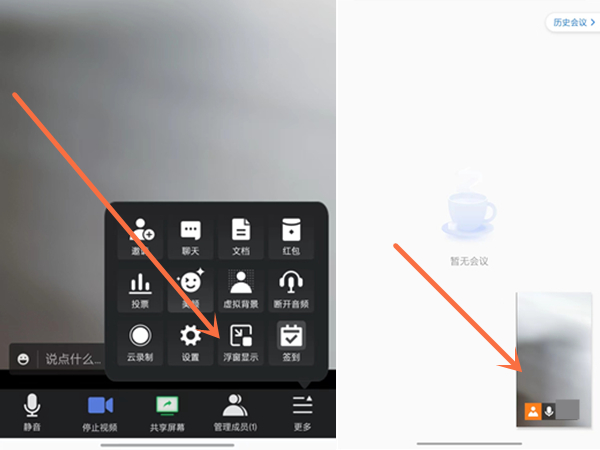
WPS怎么关闭WPS学院?wps office关闭WPS学院步骤分享
WPS怎么关闭WPS学院?最近很多用户在使用这款办公软件的时候都会跳出一个wps学院的程序,很多用户都想要将其进行关闭,可以都不清楚应该要如何设置,针对这个问题,本期的教程内容小编就来和广大的用户们分享具体的操作步骤,希望能够给用户们带来帮助。